غیر فعال کردن خواب زمستانی در ویندوز 7
حالت خواب (حالت خواب) در ویندوز 7 به شما این امکان را می دهد که صرفه جویی در مصرف انرژی در هنگام عدم فعالیت کامپیوتر یا لپ تاپ را انجام دهید. اما در صورت لزوم، سیستم را به حالت فعال تبدیل می کند بسیار ساده و نسبتا سریع است. در عین حال، برخی از کاربران، که صرفه جویی در انرژی آن یک مسئله اولویت نیستند، در مورد این حالت نسبتا شکاک هستند. هر کس آن را دوست دارد زمانی که کامپیوتر در واقع خود را خاموش پس از یک زمان خاص است.
همچنین ببینید: نحوه خاموش کردن حالت خواب در ویندوز 8
محتوا
روشهای غیر فعال کردن حالت خواب
خوشبختانه کاربر می تواند انتخاب کند که از حالت خوابش استفاده کند یا خیر. در ویندوز 7، چند گزینه برای خاموش کردن آن وجود دارد.
روش 1: کنترل پنل
محبوب ترین در میان کاربران و روش بصری غیرفعال کردن خواب زمستانی با استفاده از ابزار کنترل پنل با انتقال از طریق منوی Start ساخته شده است .
- روی «شروع» کلیک کنید . در منو، انتخاب در "کنترل پنل" را متوقف کنید.
- در کنترل پنل، روی «سیستم و امنیت» کلیک کنید.
- در پنجره بعدی در بخش «منبع تغذیه»، به «تنظیم انتقال به حالت خواب بروید» بروید .
- پنجره پارامتر برنامه قدرت فعلی باز می شود. روی فیلد "قرار دادن رایانه به حالت خواب" کلیک کنید.
- از لیستی که به نظر می رسد، "هرگز" را انتخاب کنید.
- روی ذخیره تغییرات کلیک کنید.
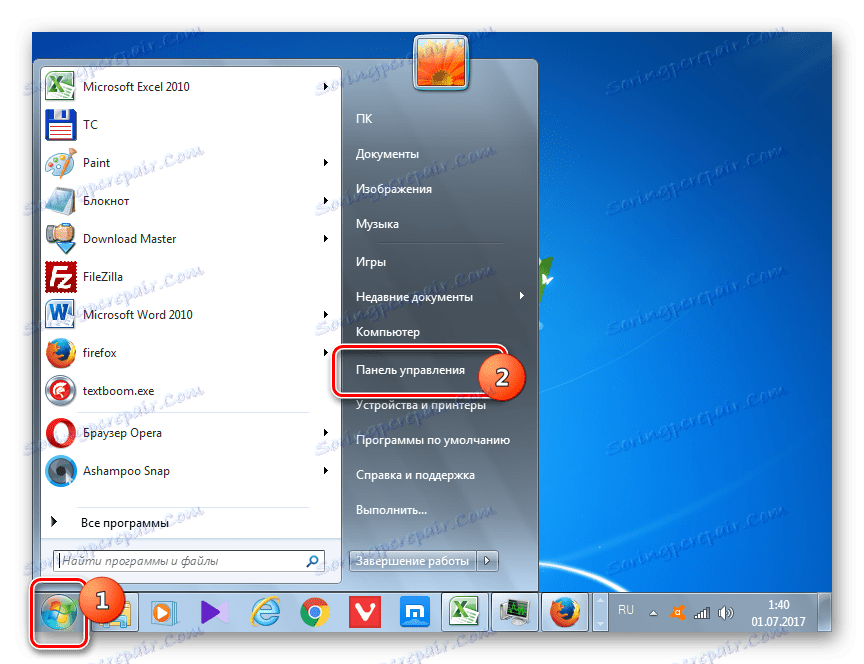
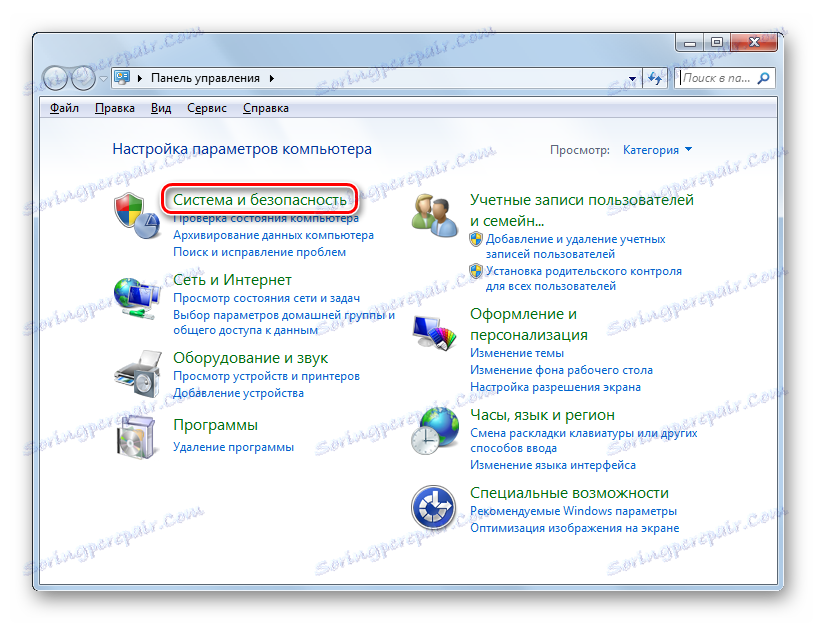

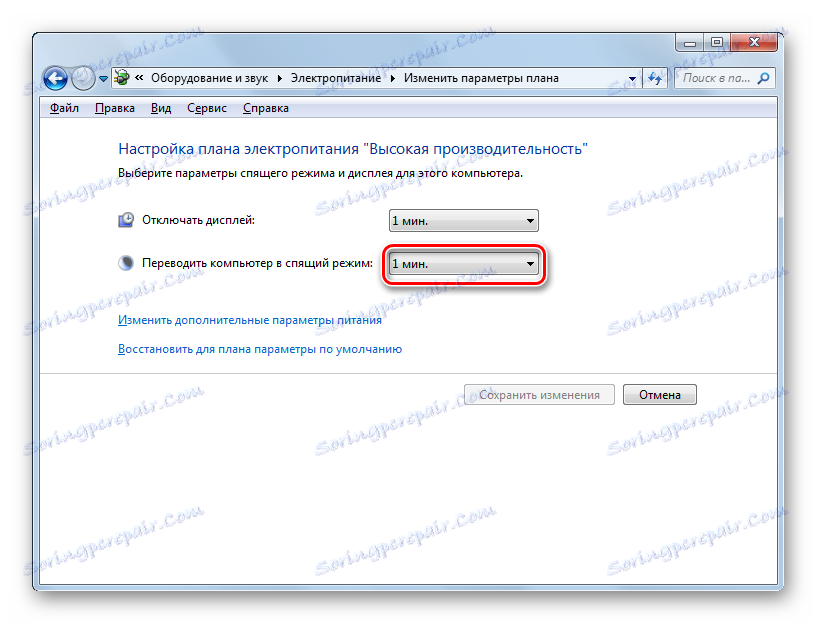
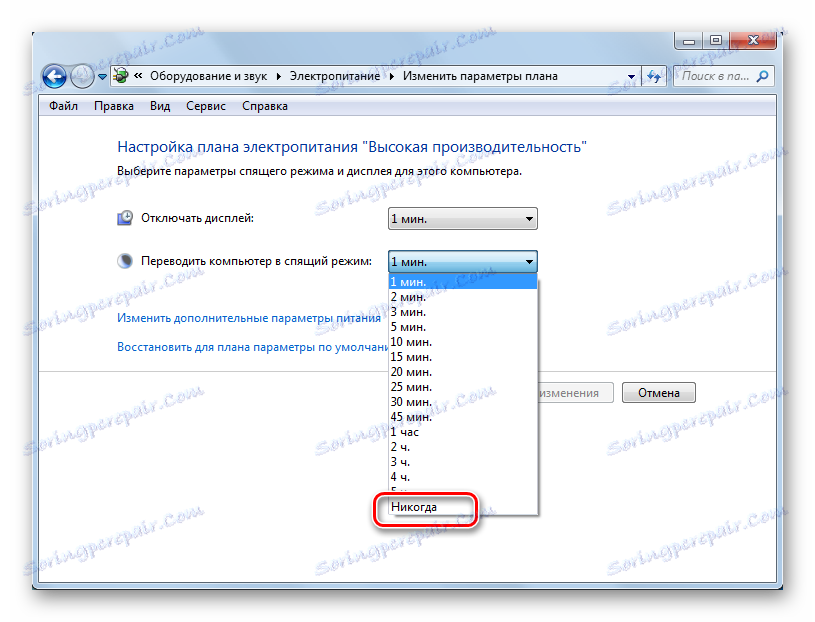
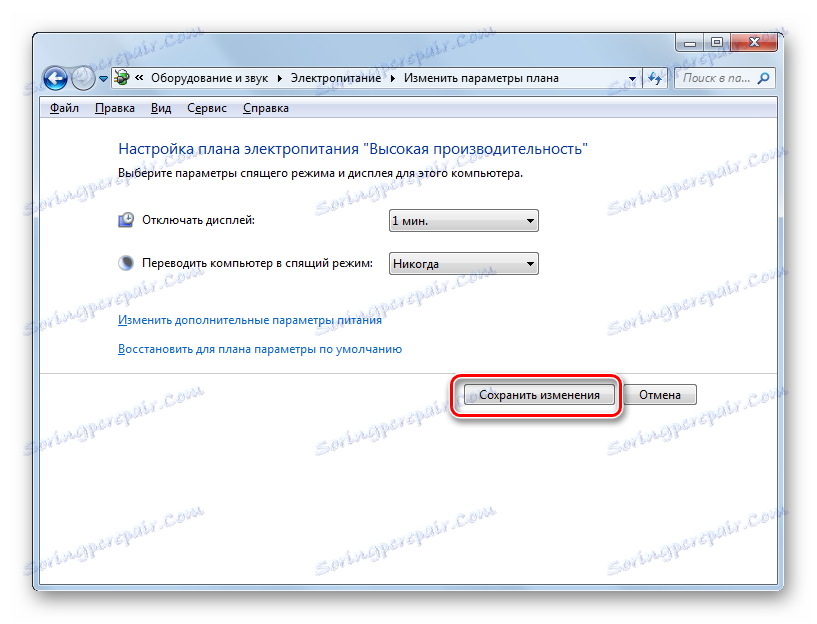
در حال حاضر خواب زمستانی اتوماتیک روی رایانه شما در حال اجرا ویندوز 7 غیرفعال خواهد شد.
روش 2: اجرای پنجره
شما همچنین می توانید به پنجره تنظیمات قدرت حرکت کنید تا بتوانید کامپیوتر خود را به حالت خودکار بسپارید، با تایپ کردن دستور در پنجره Run .
- با استفاده از Win + R با ابزار Run آشنا شوید. وارد کنید:
powercfg.cplروی OK کلیک کنید.
- پنجره تنظیمات قدرت در کنترل پنل باز می شود. در ویندوز 7 سه برنامه قدرت وجود دارد:
- متعادل
- صرفه جویی در انرژی (این برنامه اختیاری است و بنابراین، اگر غیر فعال باشد، به طور پیش فرض پنهان است)؛
- عملکرد بالا
در اطراف برنامه فعال در حال حاضر دکمه رادیویی در موقعیت فعال است. روی برچسب "Plan Plan Setting" کلیک کنید که در سمت راست نامی که در حال حاضر توسط برنامه قدرت استفاده می شود قرار دارد.
- پنجره پارامترهای طرح منبع تغذیه، که قبلا از روش قبلی آشناست، باز می شود. در قسمت "قرار دادن رایانه به حالت خواب"، انتخاب را روی مورد "هرگز" متوقف کنید و روی "ذخیره تغییرات" کلیک کنید.
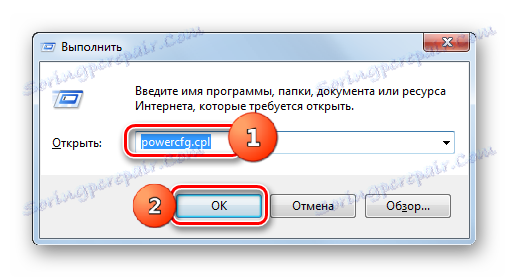
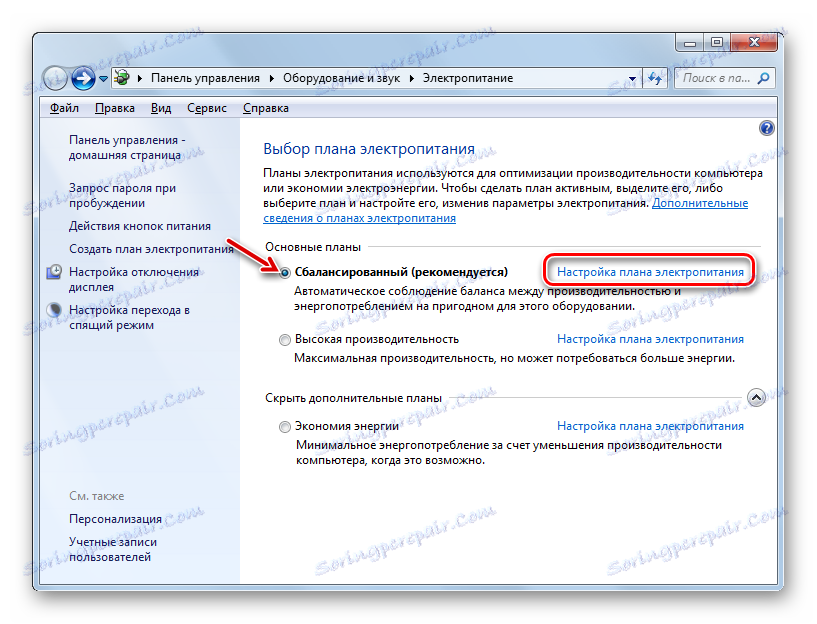
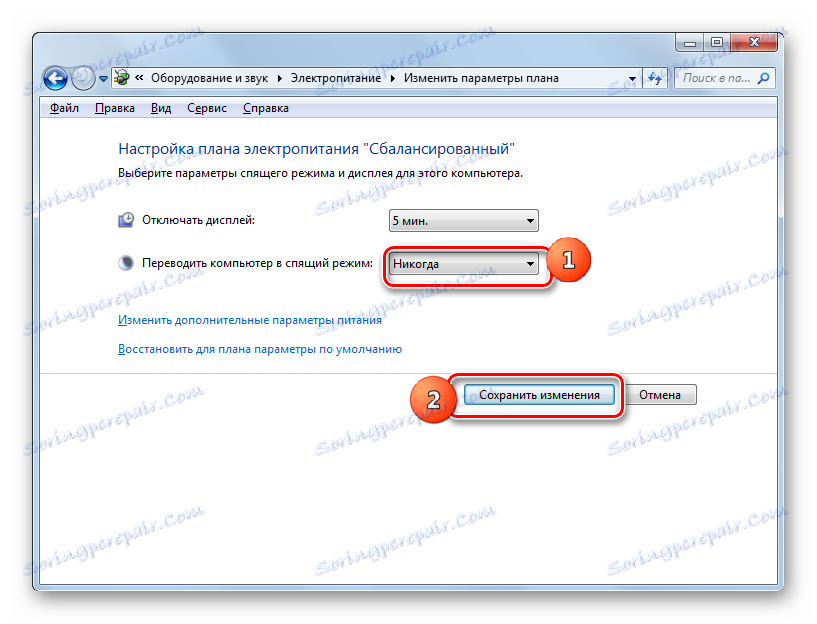
روش 3: تغییر گزینه های قدرت اضافی
همچنین ممکن است حالت خواب را از طریق پنجره برای تغییر پارامترهای قدرت اضافی خاموش کنید. البته این روش پیچیده تر از نسخه های قبلی است و در عمل تقریبا به کاربران اعمال نمی شود. اما، با این وجود، آن وجود دارد. بنابراین، ما باید آن را توصیف کنیم.
- پس از حرکت به پنجره پیکربندی برنامه قدرت، هر یک از دو گزینه که در روش های قبلی شرح داده شد، روی «تغییر تنظیمات پیشرفته قدرت» کلیک کنید .
- پنجره های پارامترهای اضافی راه اندازی شده است. علامت پلاس در کنار گزینه Sleep کلیک کنید.
- پس از آن یک لیست از سه گزینه باز می شود:
- خواب بعد از
- خواب پس از
- اجازه تایمر را بیدار کنید
روی «علامت پلاس» در پارامتر «خواب بعد از» کلیک کنید .
- مقدار زمانی باز می شود که پس از آن دوره خواب فعال خواهد شد. مقايسه آن دشوار نيست، زيرا آن مربوط به همان مقدار است که در پنجره تنظيم برنامه قدرت مشخص شده است. روی این مقدار در پنجره پارامترهای اضافی کلیک کنید.
- همانطور که می بینید، این فیلد زمینه ای را که در آن مقدار دوره قرار گرفته است فعال کرده است، پس از آن حالت خواب فعال خواهد شد. به صورت دستی مقدار "0" را در این پنجره تایپ کنید یا روی انتخابگر مقدار پایین کلیک کنید تا "هرگز" در قسمت ظاهر شود.
- پس از انجام این کار، روی "OK" کلیک کنید.
- پس از آن، حالت خواب غیر فعال خواهد شد. اما اگر پنجره تنظیمات قدرت را خاموش نکردید، مقدار قدیمی که در حال حاضر نامناسب است در آن نمایش داده می شود.
- اجازه نده که شما را بترسانند پس از بستن این پنجره و راه اندازی مجدد آن، مقدار فعلی قرار دادن کامپیوتر را به حالت خواب نشان می دهد. این است که، در مورد ما، "هرگز" .
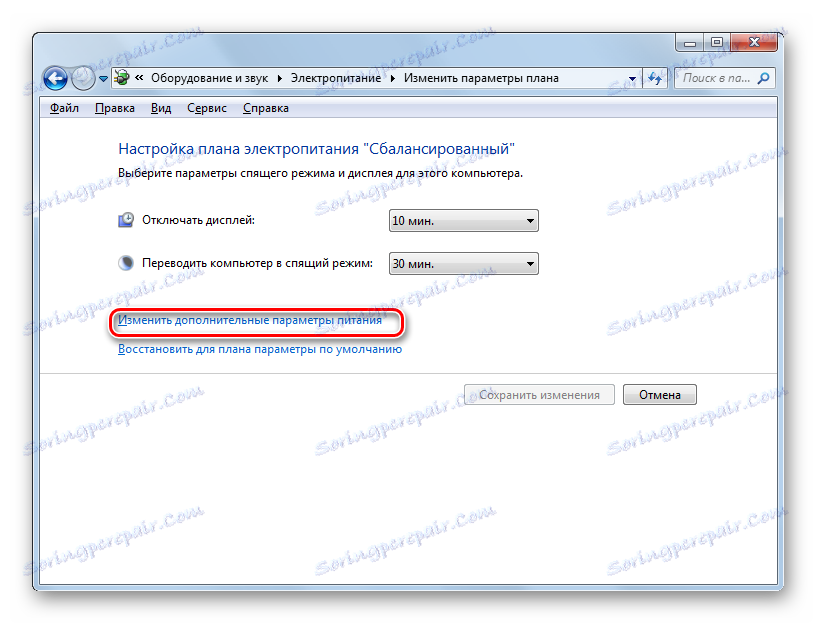


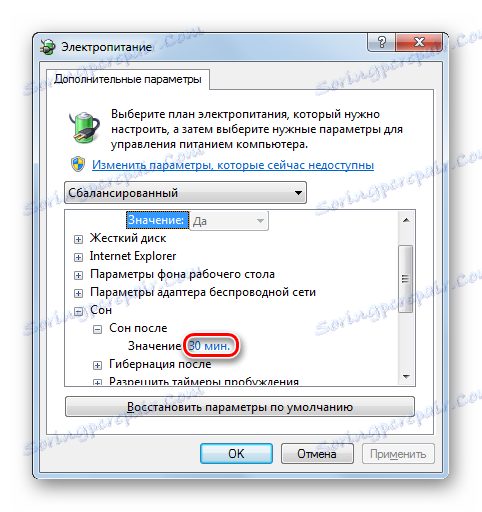


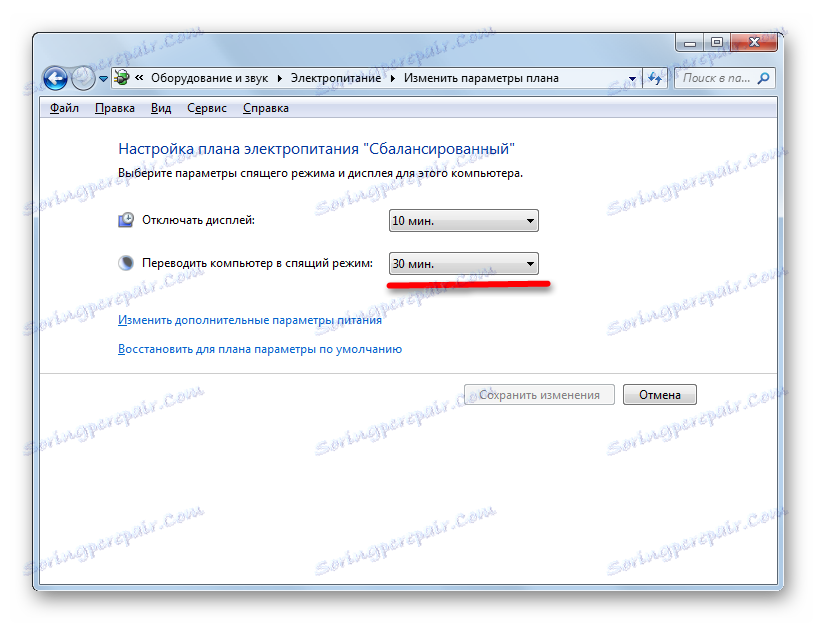
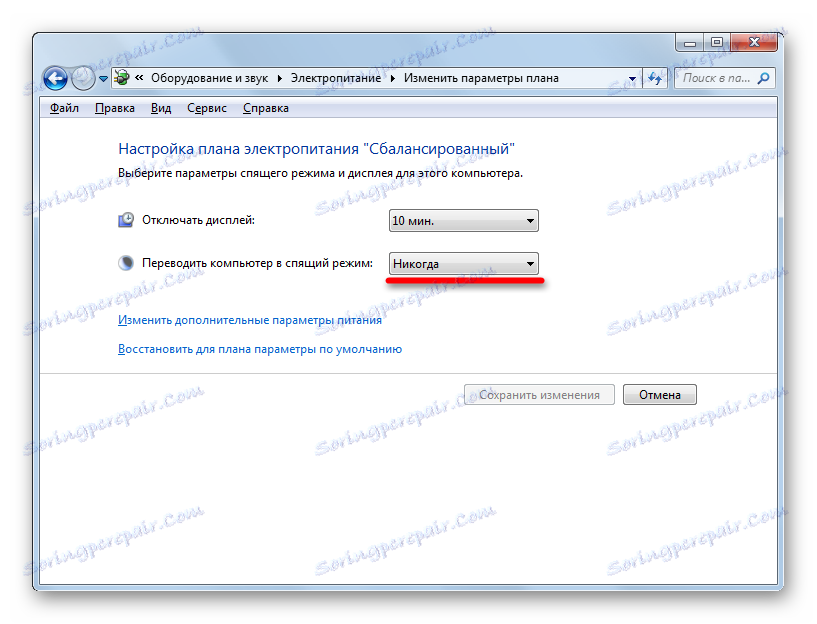
همانطور که می بینید، چندین روش برای خاموش کردن حالت خواب در ویندوز 7 وجود دارد. اما همه این روش ها با انتقال به بخش «منبع تغذیه» کنترل پنل ارتباط دارند. متاسفانه جایگزین مؤثر برای حل این مسئله، گزینه های ارائه شده در این مقاله در این سیستم عامل وجود ندارد. در عین حال، باید اشاره کرد که روش های موجود هنوز هم به سرعت نسبت به عدم قطع ارتباط نیاز دارند و دانش زیادی از کاربر نمی دهد. بنابراین، به طور کلی، جایگزینی برای گزینه های موجود لازم نیست.